记得刚刚毕业的时候,自己连断点也不会打,当时还在用JCreate ,就连毕业设计也是用System.out 找 Bug 的,想想真的很笨。开始工作后,一个星期过去了,在一个 1 、 2 百万行的系统中找 Bug ,我依然在用System.out ,当时最痛苦的就是修改代码,每次找到疑似 Bug ,就输出一下,然后重启(那时也不知道代码热替换),直到有一天带我的导师发现了这样笨笨的调试 Bug ,才让我第一次认识了断点,也知道了代码修改完了可以进行热替换, 我这个中国教育的半牺牲品才算向美好生活迈进了一小步。
1、 条件断点
断点大家都比较熟悉,在Eclipse Java 编辑区的行头双击就会得到一个断点,代码会运行到此处时停止。
条件断点,顾名思义就是一个有一定条件的断点,只有满足了用户设置的条件,代码才会在运行到断点处时停止。
在断点处点击鼠标右键,选择最后一个"Breakpoint Properties"

断点的属性界面及各个选项的意思如下图,

2、 变量断点
断点不仅能打在语句上,变量也可以接受断点,

上图就是一个变量的打的断点,在变量的值初始化,或是变量值改变时可以停止,当然变量断点上也是可以加条件的,和上面的介绍的条件断点的设置是一样的。
3、 方法断点
方法断点就是将断点打在方法的入口处,

方法断点的特别之处在于它可以打在 JDK的源码里,由于 JDK 在编译时去掉了调试信息,所以普通断点是不能打到里面的,但是方法断点却可以,可以通过这种方法查看方法的调用栈。
4、 改变变量值
代码停在了断点处,但是传过来的值不正确,如何修改一下变量值保证代码继续走正确的流程,或是说有一个异常分支老是进不去,能不能调试时改一下条件,看一下异常分支代码是否正确?
在Debug 视图的 Variables 小窗口中,我们可以看到 mDestJarName 变量的值为 "F:\Study\eclipsepro\JarDir\jarHelp.jar "

我们可以在变量上右键,选择"Change Value..." 在弹出的对话框中修改变量的值,

或是在下面的值查看窗口中修改,保用Ctr+S 保存后,变量值就会变成修改后的新值了。

5、 重新调试
这种调试的回退不是万能的,只能在当前线程的栈帧中回退,也就说最多只能退回到当前线程的调用的开始处。
回退时,请在需要回退的线程方法上点右键,选择 "Drop to Frame"

6、 远程调试
用于调试不在本机上的程序,有两种方式,
1、本机作为客户端
2、本机作为服务端
使用远程调试的前提是服务器端和客户端的代码是一致的。
本机作为客户端
本机作客户端比较常用,需要在远端的服务器上的java程序在启动时打开远程调试开关,
服务器端需要加上虚拟机参数
1.5以前版本(1.5以后也可用):【-Xdebug -Xrunjdwp:transport=dt_socket,server=y,address=8000 】
1.5及以上版本:【 -agentlib:jdwp=transport=dt_socket,server=y,address=8000】
F:\Study\eclipsepro\screensnap>java -Xdebug -Xrunjdwp:transport=dt_socket,server=y,address=8000 -jar screensnap3.jar
连接时远程服务器时,需要在Eclipse中新建一个远程调试程序

这里有一个小地方需注意,连接上的时候貌似不能自动切换到Debug视图,不要以为本机的调试程序没有连接到服务器端。
本机作为服务端
同本机作为客户端相比,只需要修改一下“Connection Type”

这时Eclipse会进入到等待连接的状态

连接程序使用如下参数即可连接本机服务器,IP地址请用实现IP替换~~
【-agentlib:jdwp=transport=dt_socket,suspend=y,address=127.0.0.1:8000】
F:\Study\eclipsepro\screensnap>java -agentlib:jdwp=transport=dt_socket,suspend=y,address=127.0.0.1:8000 -jar screensnap3.jar
远程调试时本地的代码修改可同步到远程,但不会写到远程的文件里,也就是说本地修改会在下次启动远程程序时就没有了,不会影响到下次使用时的远程代码。
有关远程调试更详细点的介绍请参考【使用 Eclipse 远程调试 Java 应用程序】
好像漏了一个断点,异常断点,补一下。
7、异常断点
经常遇见一些异常,然后程序就退出来了,要找到异常发生的地方就比较难了,还好可以打一个异常断点,

上图中我们增加了一个NullPointException的异常断点,当异常发生时,代码会停在异常发生处,定位问题时应该比较有帮助。
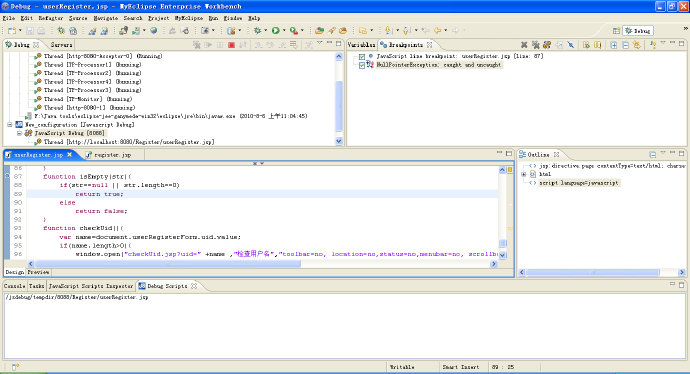





















 399
399

 被折叠的 条评论
为什么被折叠?
被折叠的 条评论
为什么被折叠?








